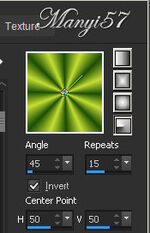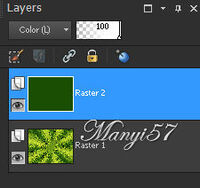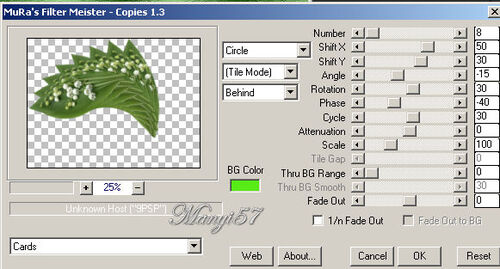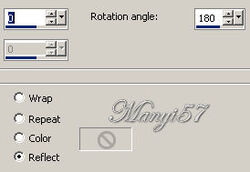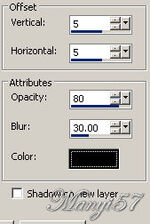-
2017 május 1
http://tutoriels-et-creations-joanne.eklablog.com/tag-muguet-1er-mai-2017-p1273836 A leckét a Corel PSP X7 programmal készítettem,
a korábbi verziókkal is elkészítheted a képet.
Mura's Meister - CopiesHozzávalók itt:
Köszönjük, hogy a csodás tubét megossza velünk az alkotója..
Akkor kezdjük már is el, de ne felejtsd el rendszeresen menteni a munkád.
1: Lépés
Színpalettát állítsuk be az előtér színe c4de32, a háttér színe: 1b4e06.
2: Lépés
Színpalettát állítsuk be az alábbiak szerint.
3: Lépés
Nyissunk meg egy üres lapot 800/600, majd színezzük a gradiens-sel ki.4: Lépés
Hatások és ecsetvonások az (Effects - Art Media Effects - Brush Strokes ..)-tel.5: Lépés
Új réteget hozzunk be, majd színezzük ki a sötétzölddel ki.6: Lépés
Állítsuk az üzemmódot ennek a rétegnek colorL-re.7: Lépés
Látható rétegek egyesítése a(Merge - Merge Visible)-vel.
8: Lépés
Másoljuk be a leveles gyöngyvirágot.9: Lépés
Majd méretezzük át 80%-ra.10: Lépés
Alkalmazzuk az (Effects - Plugin - Mura's Meister - Copies)-t.11: Lépés
Itt pedig az (Effects - Reflection Effects - Rototing Mirror ...)12: Lépés
Duplázzuk meg a réteget, fordítsuk meg ezt a másolatot az (Image – Flip)-pel.13: Lépés
Egyesítjük réteg alatt a (Merge - Merge Down)-nal.
14: Lépés
Adunk neki árnyékot az (Effects - 3D Effects - Drop Shadow)-wal.15: Lépés
Ismételjük meg az előző árnyékot, a -5,-5 a többi beállítás marad.16: Lépés
Alkalmazzuk az (Adjust - Sharpness – SharpenMore)-t.
17: Lépés
Másoljuk be a gyöngyvirágot.18: Lépés
Alkalmazzuk az (Effects - Plugin - Mura's Meister - Copies)-t.
mint a 10lépésben.
19: Lépés
Vigyük a helyére az (Effects - Image Effects –Offset..)-nel.20: Lépés
Tükrözzük az (Image – Mirror)-ral.
21: Lépés
Itt pedig az (Effects - Reflection Effects - Rototing Mirror ...)
mint a 11 lépésben.22: Lépés
Duplázzuk meg a réteget, majd álljunk az eredeti példányon.23: Lépés
Azt pedig fordítsuk meg az (Image – Flip)-pel.
24: Lépés
Vigyük a helyére az (Effects - Image Effects –Offset..)-nel.
mint a 19 lépésben.25: Lépés
Helyezkedjünk el az összes réteg tetején.26: Lépés
Egyesítjük réteg alatt a (Merge - Merge Down)-nal.
27: Lépés
Élesítsünk rajta az (Adjust - Sharpness – SharpenMore)-vel.28: Lépés
Adunk neki árnyékot az (Effects - 3D Effects - Drop Shadow)-val.
mint a 14-15 lépésben.29: Lépés
Másoljuk be a lánykát, mint új réteg.
30: Lépés
Lépjünk az alsó rétegre.
31: Lépés
Most beillesszünk Joanne névjegyét és a sajátunkat is.32: Lépés
Az összes réteget egyesítsük a (Merge - Merge Visible)-vel.33: Lépés
Aktiváljuk a maszkunkat a (Layer – New Maszk Layer – From Image)-vel.
34: Lépés
Ezt egyesítjük a szokott módom a (Merge - Merge Group)-pal.35: Lépés
Méretezzük át a képünket az (Image – Canvas Size)-vel.36: Lépés
Adunk neki árnyékot az (Effects - 3D Effects - Drop Shadow)-val.37: Lépés
Ismételjük meg az előző árnyékot, a -4,- a többi beállítás marad.
38: Lépés
Mentjük PNG -be majd elhozzuk megmutatni a csodálatos alkotásunkat.